Apple Music a reçu plusieurs mises à niveau dans la dernière mise à jour iOS 18. Les utilisateurs malentendants peuvent « découvrir » des chansons grâce à Music Haptics, CarPlay prend désormais en charge Spatial Audio avec Dolby Atmos et vous pouvez enfin écouter des chansons tout en enregistrant des vidéos. Cela dit, la mise à jour comportait également quelques bugs. Vous remarquerez peut-être que l’application se met en mémoire tampon ou plante plus souvent qu’elle ne l’a fait.
La bonne nouvelle est que vous n’êtes pas complètement impuissant jusqu’à la prochaine version stable d’iOS. Vous pouvez résoudre la plupart des problèmes en retraçant les erreurs de configuration spécifiques ou les bizarreries logicielles qui les provoquent. Voici ce que vous devez savoir.
Quels bugs Apple Music sont apparus dans iOS 18
Certains bogues spécifiques à Apple Music dans iOS 18 incluent des pauses aléatoires dans les chansons, des ordres de lecture aléatoires, une détérioration de la qualité du son, des mises à jour de synchronisation de listes de lecture et des plantages d’applications. Ils disparaissent généralement après le redémarrage de votre appareil. Cependant, vous devrez retracer la mauvaise configuration ou le problème à l’origine de ces problèmes pour une solution plus permanente.
Comment corriger les bugs d’Apple Music dans iOS 18
Voici ce que vous pouvez faire si la musique ne fonctionne toujours pas correctement même après le redémarrage de votre iPhone :
1. Mettre à jour la musique
Avant le dépannage, installez la dernière version de Music. Apple corrige les bogues connus, les vulnérabilités de sécurité et les problèmes de compatibilité via des mises à jour d’applications. L’exécution de versions obsolètes peut conduire à de fausses hypothèses sur les problèmes de configuration lorsque le véritable coupable est un bug logiciel.
Temps nécessaire : 5 minutes
La musique devrait se mettre à jour automatiquement une fois que vous installez iOS 18. Si ce n’est pas le cas, vous pouvez le faire manuellement via l’App Store. Suivez ces étapes :
- Ouvrez le Magasin d’applications.

- Chercher Musique dans la barre de recherche.
- Robinet Mise à jour si une version plus récente de l’application est disponible.

2. Désactivez les raccourcis vocaux
Les raccourcis vocaux permettent aux utilisateurs de contrôler les tâches avec des sons personnalisés. Bien qu’utile pour les personnes à mobilité réduite, cela pourrait interférer avec la lecture de musique. Éteignez-le pendant le dépannage pour éviter les interruptions involontaires déclenchées par la voix.
- Aller à Paramètres > Accessibilité.
- Faites défiler jusqu’à Raccourcis vocaux.

- Désactivez tous vos Raccourcis vocaux.
3. Libérer l’espace de stockage
La musique stocke les données dans un cache pour une lecture fluide. Il peut avoir du mal à charger des chansons avec un son de haute qualité si votre iPhone manque de stockage. Vous remarquerez peut-être que les chansons sont mises en mémoire tampon plus souvent. De même, les listes de lecture que vous êtes censés avoir enregistrées et téléchargées risquent de ne pas être lues en mode hors ligne.
- Ouvrir Paramètres > Général > Stockage iPhone.

- Aller à Paramètres > (Votre profil d’identifiant Apple) > iCloud.

4. Vérifiez les paiements périmés
Vérifiez si votre iPhone a effacé vos options de paiement préférées après la mise à jour. Vous avez besoin d’un abonnement actif pour utiliser Music : vous perdrez l’accès aux pistes en ligne et hors ligne si vous manquez vos frais mensuels (même par accident).
- Aller à Paramètres > (Votre nom d’identifiant Apple).
- Sélectionner Abonnements et vérifie Musique.
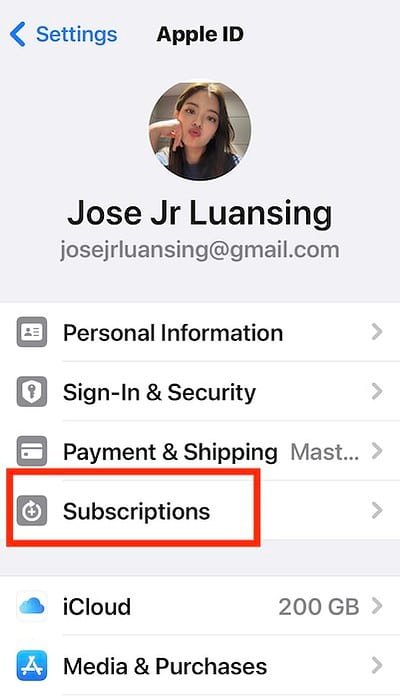
5. Réinitialiser les paramètres réseau
Les problèmes lors de la mise en mémoire tampon ou du téléchargement des pistes peuvent provenir de paramètres réseau incohérents. Essayez de basculer entre le Wi-Fi et les données cellulaires. Si vous ne constatez aucune amélioration, vous devrez peut-être réinitialiser entièrement vos paramètres réseau. Cela éliminera les bugs ou les problèmes liés à votre connexion.
- Aller à Paramètres > Général.
- Faites défiler jusqu’à Transférer ou réinitialiser l’iPhone.
- Robinet Réinitialiser > Réinitialiser les paramètres réseau.

6. Réinitialisation d’usine de l’iPhone
Cela vaut peut-être la peine de réinitialiser votre iPhone aux paramètres d’usine en dernier recours. Il s’agit d’un moyen radical mais infaillible d’annuler les paramètres ou fonctionnalités qui interfèrent avec la musique. N’oubliez pas de sauvegarder vos données au préalable. Contrairement à la réinitialisation de vos paramètres réseau, une réinitialisation complète des paramètres d’usine efface votre appareil.
- Aller à Paramètres > Général.
- Faites défiler jusqu’à Transférer ou réinitialiser l’iPhone.
- Robinet Effacer tout le contenu et les paramètrespuis suivez les instructions à l’écran.

7. Mettre à jour l’iPhone
À ce stade, votre seul choix est d’attendre une mise à jour. Vous pouvez essayer de vous inscrire au Programme logiciel Apple Beta si vous souhaitez exécuter les versions bêta publique et bêta développeur.
- Aller à Paramètres > Général.
- Faites défiler jusqu’à Mise à jour du logiciel.
- Sélectionner Téléchargez et installez maintenant si une mise à jour est disponible. Pour la version bêta d’iOS, appuyez sur Mises à jour bêta > iOS 18 bêta publique ou Version bêta du développeur iOS 18.
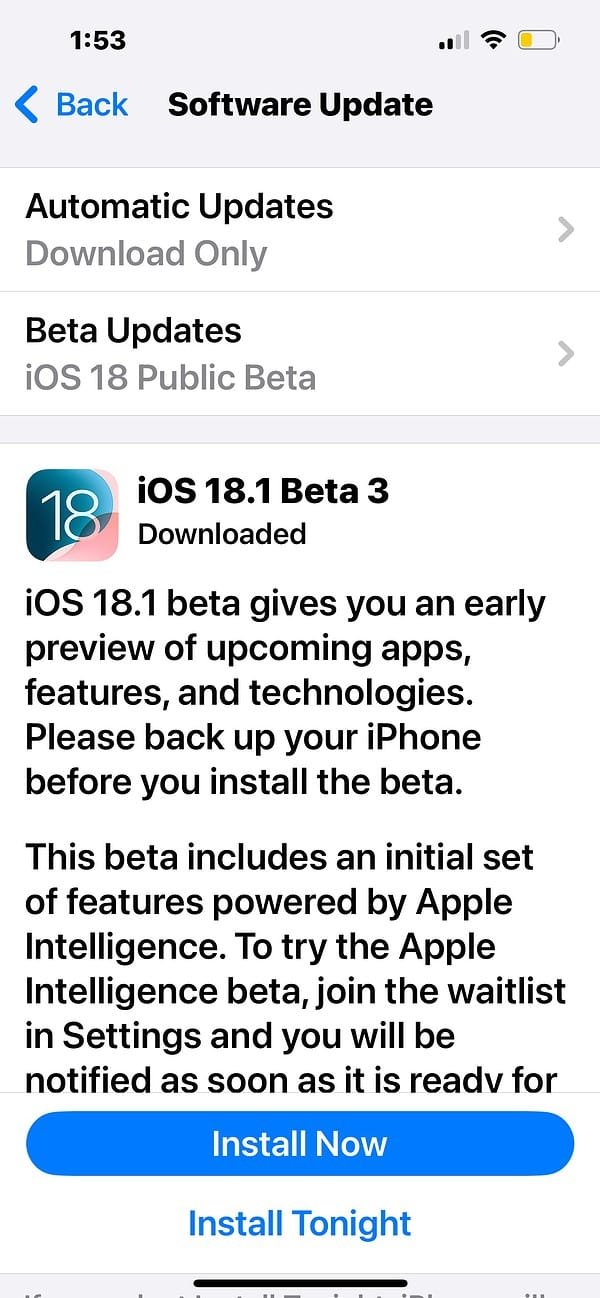
Contactez Assistance Apple pour un dépannage guidé du logiciel. Vous pouvez également continuer à configurer les paramètres de musique pour augmenter la qualité et le volume de votre iPhone.













